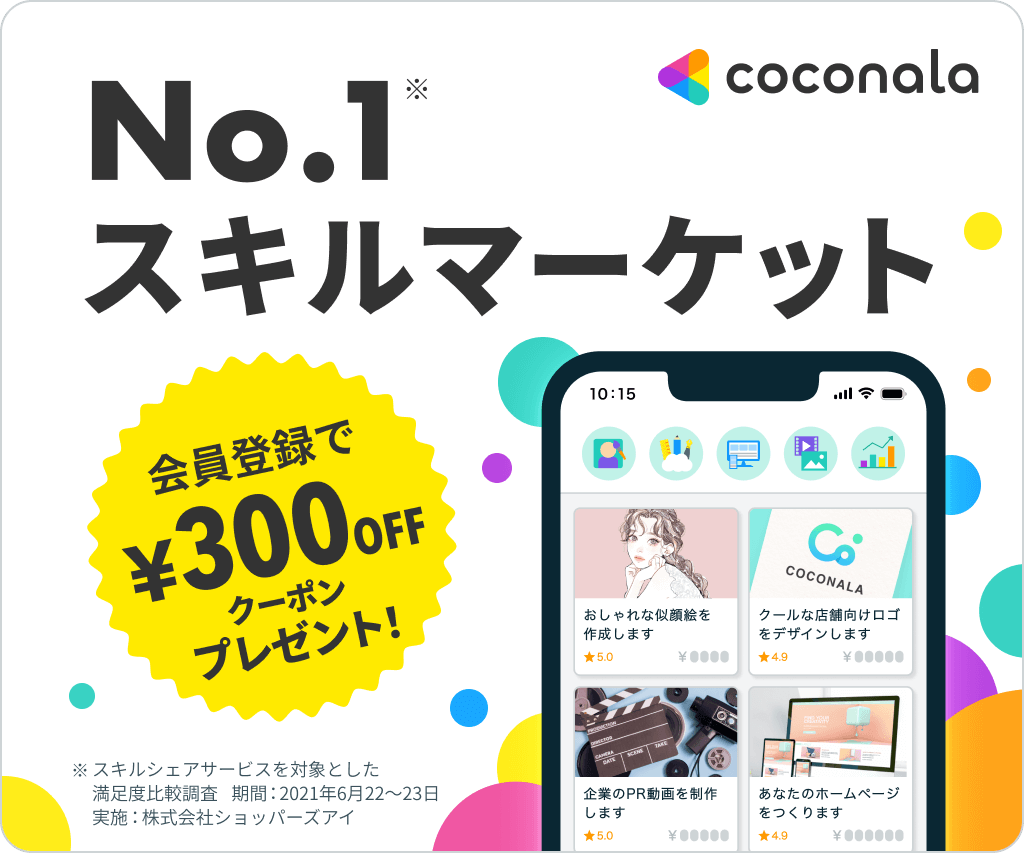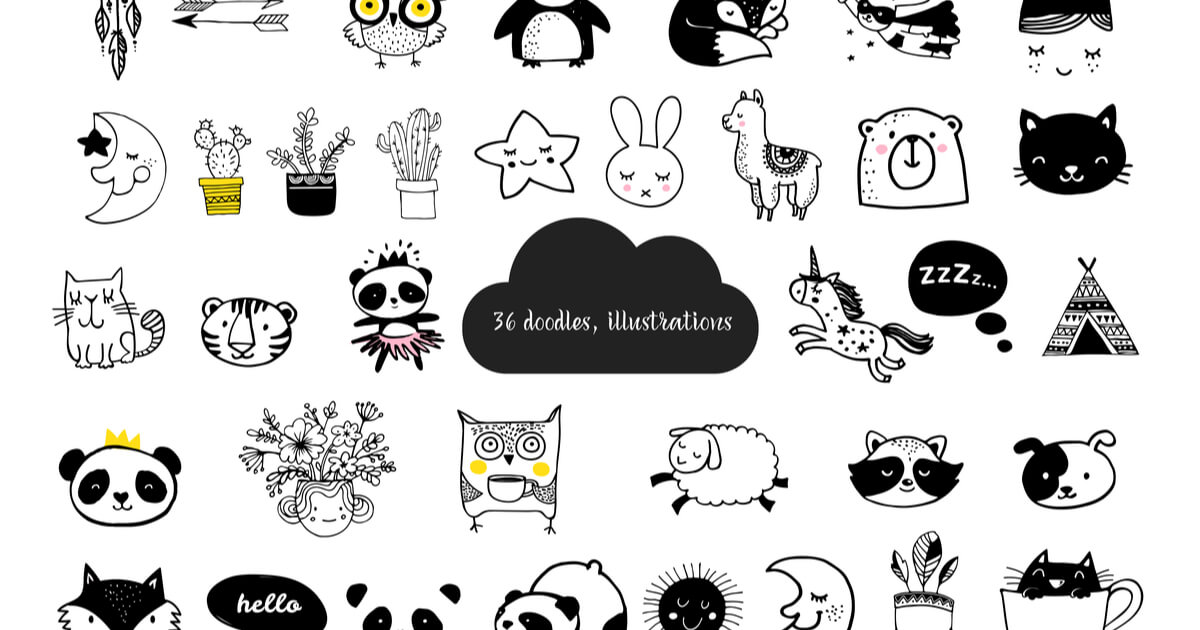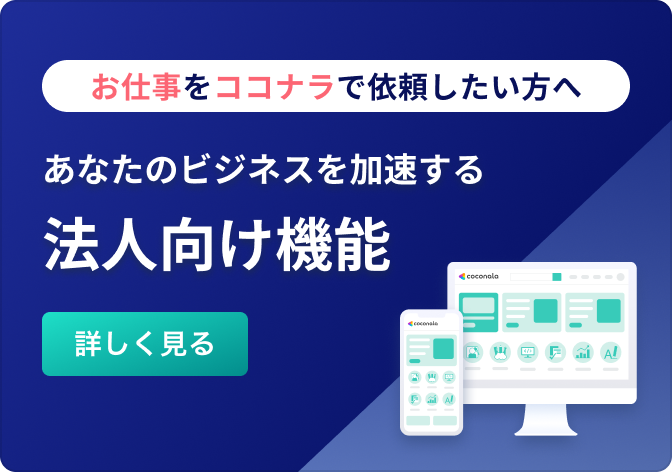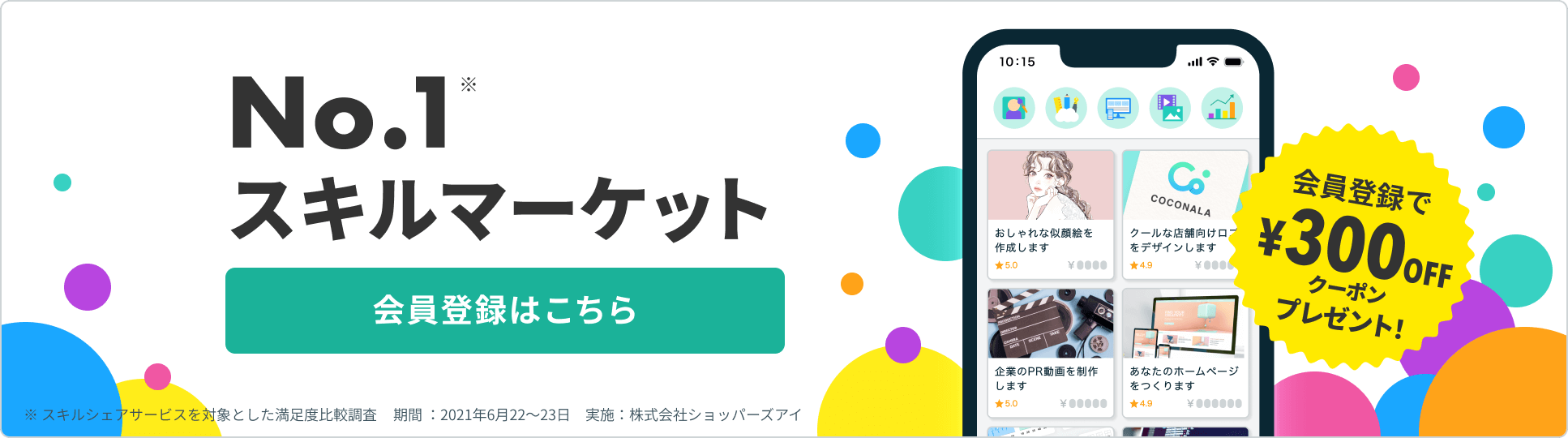ココナラは、得意なスキルや知識を売買できる、日本最大級のスキルマーケットです。毎日たくさんの方がサービスを売買しています。
この記事では、ココナラでサービスを購入したいと検討している方向けに、サービス購入の手順や決済方法、注意点といった基本的な使い方を解説します。
お得なポイントやクーポンなどについても紹介しますので、ココナラの利用を検討している方も、まだ使い始めたばかりでうまく使いこなせていない方も、ぜひ参考にしてください。
ココナラとは
ココナラは、個人・法人を問わず多くの人が自分の「得意とすること」を出品し、必要とする人が購入する「スキルマーケット」です。
- 登録している出品者数が多い
- 出品されているサービスが幅広い
- リーズナブルな出品が多い
- 決済はココナラが仲介するので安心
- 匿名で利用可能
ココナラの出品者は、その道のプロから趣味で活動している人まで、能力や実績もさまざま。その分、出品価格にも幅があります。
スキルの内容や料金といった多くの選択肢の中から、自分の希望に合ったサービスが、きっと見つかりますよ。
購入できるサービスは、動画やイラスト・音楽などの制作依頼、書類作成代行やブランディング・マーケティング戦略など。ビジネスのアドバイスをしてもらえるといった内容や、ゲーム攻略のサポート、ファッションの相談なども可能です。
基本的にすべてオンラインで完結できるものですが、中には電話やビデオチャットを使った悩み相談や占いなどのサービスもあります。
ココナラの上手な使い方・購入方法
ココナラを利用するには、無料の会員登録が必要です。会員登録からサービスの購入・納品までの流れは次の8ステップで行えます。
それぞれの項目を、画像を交えながら解説していきます。
①無料の会員登録をする
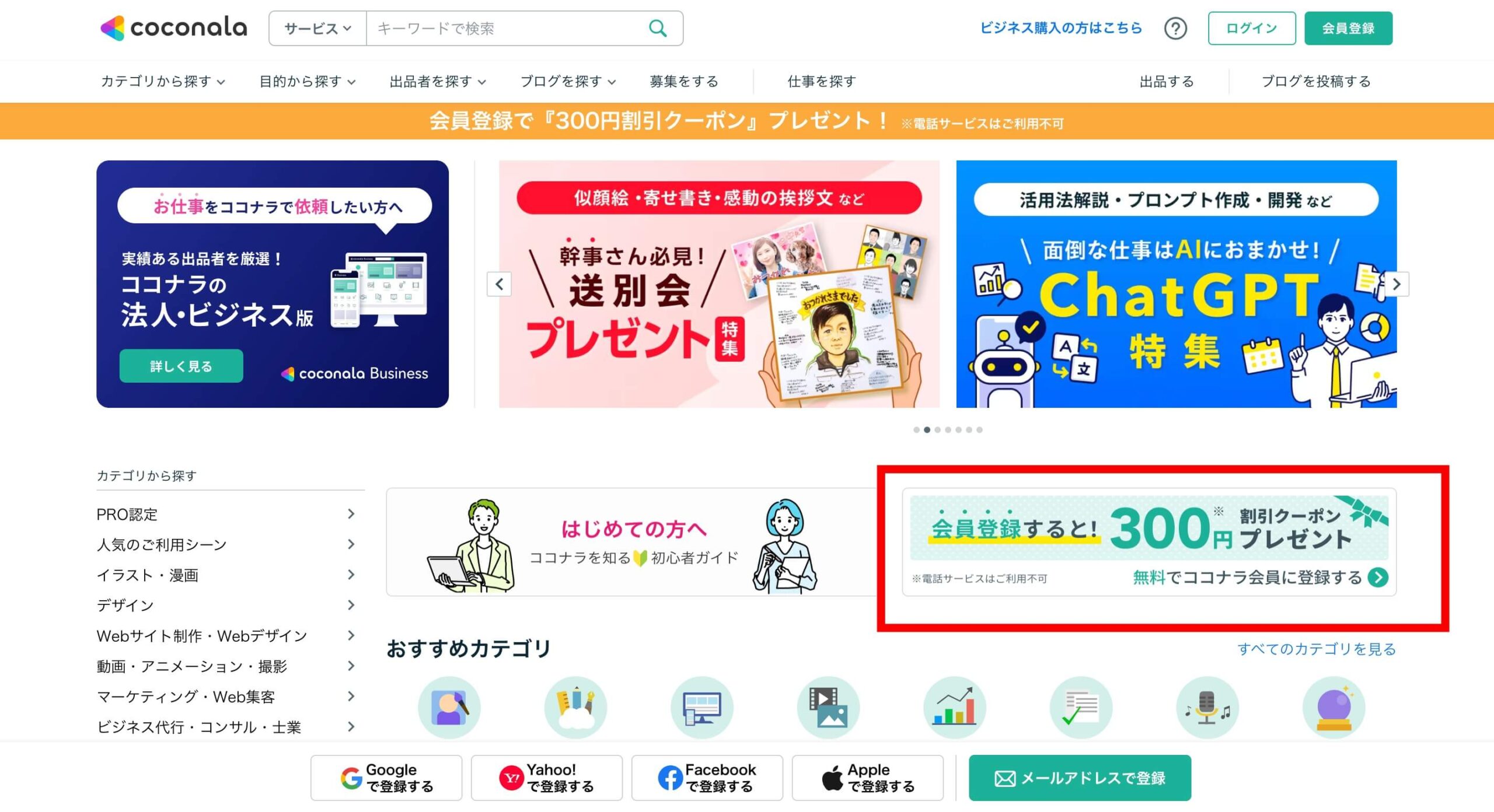
ココナラの会員登録は無料です。パソコンの画面を例に、登録の手順を解説していきます。
まずは、会員登録のボタンをクリックしてください。次の5種類から登録方法を選べます。

- Googleアカウントで登録する
- Yahooアカウントで登録する
- Facebookアカウントで登録する
- Appleアカウントで登録する
- メールアドレスで登録する
GoogleやYahooのアカウントを持っている方は、情報を連携させることで簡単に会員登録ができますよ。
今回は、メールアドレスを選んだ場合の画面を紹介します。会員登録に利用したいメールアドレスを登録すると、認証用のURLが登録メールアドレスに届きますのでクリックして登録を完了させましょう。
次にアカウント情報入力を行います。
最初に「ご登録目的」の選択からです。ココナラを利用する際に、どういった使い方をするかを選択します。こちらの項目は、後から変更可能です。

次にパスワードや生年月日などの基本情報を登録してください。

続いては、職種に関するアンケートです。経験職種を最大3つまで選択しましょう。

経験年数についても、入力が必要です。

検討中の働き方についても、質問があります。

最後にユーザー名を設定して、登録完了です。

②サービスを検索する

ココナラのサービス検索の方法は、以下の4種類です。
- サービスを探す
- 出品者を探す
- ブログを探す
- キーワードで探す
中でもおすすめは「サービスを探す」メニューの利用です。購入したいカテゴリを絞り込む方法で、メニューの上にカーソルを当てると、その下に細分化されたジャンルメニューが表示されます。
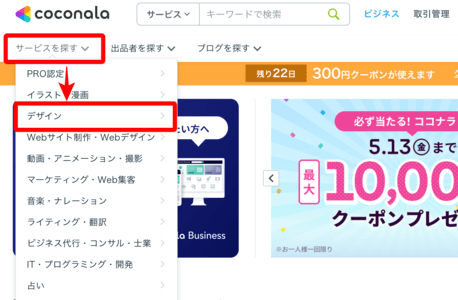
例えば、「デザイン」をクリックすると、右側にデザインに関する細かいジャンルの絞り込みメニューが表示されます。

この中から、希望のカテゴリを選んでください。
スマホアプリの場合は、画面上部がスクロールメニューになっています。

おすすめカテゴリの「もっと見る」テキストを開くと、すべてのカテゴリからサービスの検索ができます。
③気になる出品者を選ぶ
購入したいカテゴリを開くと、出品している人のサンプル画像がズラッと並んで表示されます。

気になる出品者のサンプルを選んでクリックし、サービス内容の詳細ページを開きましょう。
④見積もり・カスタマイズの相談をする
サービス詳細ページには、「購入画面にすすむ」ボタンのほかに、「見積もり・カスタマイズの相談をする」ボタンや、「出品者に質問」というボタンがあります。

ココナラには、相談せずにすぐ買える出品と見積もりが必須な出品があります。少しでも疑問や追加して欲しい内容などがある場合は、先に相談しておくと安心です。
⑤購入・決済する
出品者との相談や見積もりに納得できたら、購入手続きに進みましょう。追加オプションの選択が必要になる場合は、チェックを忘れずにしてください。
支払いに際してはココナラが間に入るため、出品者と直接金銭のやり取りをする必要はありません。
支払い方法を選択し、購入金額の確認をします。

ココナラでは、購入する際にサービス手数料が必要です。
購入金額の5.5%が必要になりますので、例えば3,000円のサービスを購入する場合には、165円が手数料として加算されます。
ココナラの支払いに使える決済方法については、この記事の後半で説明したします。
⑥トークルームで出品者とやり取りする
サービスを購入すると、出品者との連絡専用の「トークルーム」が利用できるようになります。
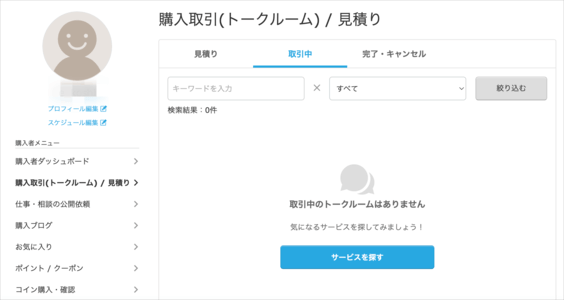
トークルームは、出品者と購入者との間だけで会話ができるスペースです。依頼内容のやり取りや修正等の確認、データの納品もここで行われます。
トークルームは「見積もり」「取引中」「完了・キャンセル」の3つに分かれており、完了した取引のやり取りを確認することも可能です。
支払い明細や領収書の印刷、納品完了後のリピート購入なども、トークルームから依頼できます。
⑦納品物・サービスを受け取る
テキストファイルや画像など納品物がある場合は、トークルームにファイルを添付する形で納品されます。
コンサルや悩み相談など、トークルームに文章を記載する形で納品となるケースもあります。
きちんと受け取りができたら、納品完了の旨を出品者に伝えましょう。出品者側でトークルームが終了され、取引終了となります。
⑧出品者を評価する
納品完了後は、出品者を星の数で評価します。感想を記入することもできます。
記入したコメントは出品者のサービス詳細ページにある「評価・感想」欄に表示されますので、記入する内容は注意しましょう。個人的な話はトークルームだけに留めておいてください。
購入者側も評価されますので、お互いにスムーズな取引になるように心がけましょう。
ココナラのサービスカテゴリは幅広く、いろいろなサービスが出品されています。気になる出品があるか、ぜひこちらで検索してみてください。
まだ無料会員登録を済ませていない方は、こちらから会員登録をしておきましょう。
ココナラの機能と使い方を紹介
ココナラには、様々な便利機能があります。ここでは、以下9種類の機能と使い方を紹介していきます。
お気に入り登録
気になる出品者やサービスを見つけたら、「お気に入り」に登録しておきましょう。
お気に入りリストに登録しておけば、多くの出品の中から再度探し出す手間が省けますよ。

お気に入り登録の内容は、マイページで確認可能です。また、お気に入り登録しているサービスの利用・評価が増えるとDMが届くようなメール設定もできますので、利用してみましょう。
メールの設定はマイページの設定メニューから行えます。
出品者のランク
ココナラの出品者には、名前のあとにそれぞれのランクに応じたマークがついています。

初出品から1件売り上げると「レギュラーランク」に昇格し、最高は「プラチナランク」です。ランキングが上がるほど、多くの販売実績がある証拠になりますね。
ココナラを初めて利用する方は、やり取りに不安なこともあるでしょう。その点、ゴールドやプラチナランクの出品者は経験も豊富な人ばかりですので、安心して依頼できますよ。
出品ランクの認定基準などは、こちらのページをご覧ください。
トークルームの使い方
前述した通り、取引が開始されると「トークルーム」が利用できるようになります。
パソコンでトークルームを確認する際は、画面右上のアイコンから「取引管理」を選択するか、「ダッシュボード」を選べばOK。

出品者からトークルームへ連絡が入っている場合は「やることリスト」にマークが付いていますので、分かりやすいです。

ココナラアプリでは、画面下の「トークルーム」ボタン、または、「マイページ」内にある「取引管理/見積り」メニューで確認できます。
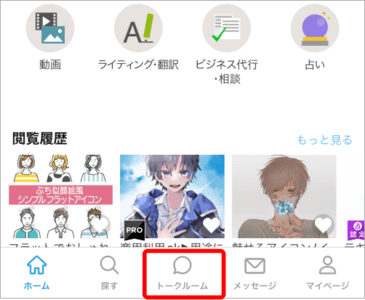
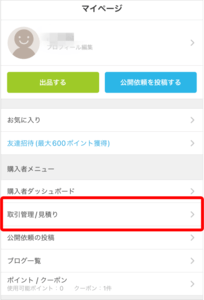
トークルームには、「見積り」「取引中」「完了・キャンセル」の3つのタブがあります。

見積もりや相談をしている段階なら、「見積り」タブ内に出品者が回答した見積もり内容などが表示されます。
「取引中」タブ内に表示されるのは、購入してから納品完了までのやり取りです。細かい依頼内容や修正点、相談内容などをこちらに記載しましょう。
納品完了になると、出品者から「トークルームのクローズ」が行われ、完了したトークルームの内容は「完了・キャンセル」タブ内で確認できます。完了した取引内容をあとから見返す場合や、リピート依頼などに便利です。
テキストチャットの使い方
出品されているサービスの中には、「チャットで相談承ります」などの記載がある出品が見られます。「テキストチャット」、「リアルタイムチャット」などと呼んでいる場合もあるようです。
これらのサービスは、トークルーム内で出品者と購入者が相談などをチャットで行うサービスです。
トークルームの使い方にもある通り、出品を購入するとトークルームが利用できるようになります。
出品者からあらかじめ必要な情報の記載を指示される場合もありますので、サービス詳細ページを確認しておくと良いでしょう。
ビデオチャットの使い方
カメラを用い、画面上で顔を合わせて対話する「ビデオチャット」を使ったサービスには、コンサルティングなどの「相談」「占い」などがあります。
ビデオチャットで行われるサービスを購入した場合、自分から電話するのではなく、出品者からかかってくるのを待ちましょう。
ビデオチャットを受けるには、PC、スマートフォンやタブレットなどカメラ・マイク機能が付いた端末が必要です。
スマホのブラウザでも、ココナラアプリでもOK。トークルームにメッセージが届いたら、「開始する」ボタンを押してビデオチャットへ参加しましょう。
詳しくは、こちらのページにて解説されています。
電話相談サービスの使い方
ココナラの電話相談サービスを購入する際は、日時の予約をするか、「すぐに電話する」ボタンから申し込みを行いましょう。
決済方法や通話方法、自分の電話番号などを登録すると、出品者とのトークルームがオープンします。
ココナラのシステムを介して電話がかかってきますので、着信を待って電話をとりましょう。ココナラアプリで通話も可能で、その場合はアプリを立ち上げた状態で待機します。
「電話でかける」を選んだ場合「050-3159-6287(固定)」から、「アプリでかける」を選んだ場合は、「ココナラ電話相談」から着信があります。
通話が終了した時点で、あらかじめ設定した支払い方法で決済が行われるという流れです。詳細については、こちらのページで解説してください。
リクエストボード(公開依頼)の使い方
リクエストボードは現在、「公開依頼」という名称に変更されています。
公開依頼とは、依頼内容を広く公開募集して、依頼を受けてくれる人を探すというもの。一般的には「プロジェクト形式」と呼ばれる手法で、提案してくれた人の中から、条件にあった人と契約する取引形式です。
予算や納期などとともに依頼内容を掲載して、依頼を受けたい人の応募を待ちましょう。
ココナラブログの使い方
ココナラブログというココナラ出品者が投稿できるブログもあり、サービスの宣伝やお知らせなど、記事内容はさまざまです。
なかには、「途中まで読めるけれど以降は有料」となっているブログ記事もあります。
有益な情報だと感じたら、ブログ記事を購入してみても良いでしょう。
おひねり
「おひねり」とは、購入したあとに追加費用が発生した場合に利用できる支払い方法です。
あらかじめ金額設定されている「有料オプション」と異なり、出品者と購入者が合意した金額で1円単位の支払いができます(1回の決済で100〜99,999 円の範囲)。
作業工程が増えるような修正を依頼すると、追加費用が発生することになりますので、出品者とよく相談して決めてください。
おひねりの支払いにも手数料5.5%が上乗せされますので、たとえば1,000円のおひねりを支払う際には、1,055円を支払います。
また、いわゆる「チップ」のような使い方もできます。チップは必須ではありませんので、感謝の気持を伝えたい場合などに利用してみてください。
おひねりの支払いができるのは、正式な納品が終わって評価をする前までの間です。
ココナラの決済方法
ココナラで使える決済方法は、次の通りです。
- クレジットカード決済
- キャリア決済
- コンビニ決済
- 銀行振込
- 請求書払い
- Apple Pay
- ココナラコイン
- ココナラポイント
- ココナラクーポン
- BitCash(ビットキャッシュ)
ココナラで利用できる決済方法は豊富ですが、購入するサービスによっては、使えない支払い方法もあります。
利用できるサービスと支払い方法の詳細は、下記の表を参考にしてください。

上記の 「△」 の決済手段は、以下の条件を満たす場合のみ利用が可能です。
△1・・・iOSアプリを利用の場合。
△2・・・SafariやGoogle ChromeなどのWEBブラウザからココナラを利用する場合。
BitCash(ビットキャッシュ)はココナラコインの購入にのみ利用できます。また、請求書払いは、「ビジネスアカウントで請求書払いの利用手続きをしている」場合のみ、利用可能です。
クレジットカード決済など一般的な支払い方法に加えて、ココナラ独自の「コイン」や「ポイント」といった支払い方法もあります。それぞれの詳細は、以下の通りです。
ココナラコインの購入方法と使い方
「ココナラコイン」とは、ココナラ内のサービス購入に使えるサイト内通貨のこと。「1コイン=1円」で利用可能です。
購入したコインには有効期限があり、「購入した月を1ヶ月目として12ヶ月目の月末」が期限となりますので注意してください。
(例) 2022年1月20日に購入したココナラコイン
→有効期限:2022年12月31日
ココナラコインの購入は、ココナラアプリ上ではできません。パソコンやスマホのブラウザからココナラにログインして購入してください。
購入に使える決済方法は、次の4種類です。
- クレジットカード
- BitCash
- コンビニ決済(手数料150円)
- キャリア決済(手数料100円)
また、ココナラコインを使ってサービスを購入する場合は、ココナラポイントは併用できません。この点も、覚えておきましょう。
ココナラポイントの入手方法と使い方
ココナラポイントとは、「1ポイント=1円」でココナラの支払いに使えるポイントのことです。
ココナラでサービスを購入すると、購入金額の1%分がココナラポイントとして貯まります。
貯まったココナラポイントは、各サービスの料金および、手数料の支払いに利用可能。有効期限は1年間で、有効期限内に新しいポイントが付与された場合、さらにそこから1年間に有効期限が延長されます。
ポイントが付与されるのは、次の場合です。
- サービス購入時
- 有料オプションの購入時
また、自分で出品もしている方の場合、売上をココナラポイントへ交換することも可能です。
ただし、「おひねり」を利用した購入およびココナラコインの購入金額は、ポイント付与の対象外となります。
ココナラクーポンの入手方法と使い方
ココナラで随時開催されているキャンペーンなどを利用すると、料金の支払いに使えるクーポンが手に入ります。
クーポンを取得すると、決済時に選択肢が出てきますので確認してください。

使いたいクーポンを選択します。1度の決済に使えるクーポンは1枚のみです。

選んだクーポンが適用されているか、確認画面でチェックしておきましょう。

自分がポイントやクーポンを持っているかどうかは、マイページ内の「ポイント/クーポン」メニューで確認できます。

クーポンの利用方法は、こちらのページでも紹介しています。
購入前のよくある質問
ココナラを利用するにあたり、事前に確認しておきたいポイントをまとめました。気になる項目については、あらかじめ確認しておきましょう。
購入前に相談できる?
ココナラでは、購入前に出品者への相談や見積もり依頼が可能です。
サービスについての相談は、サービス詳細ページにある下記のボタンから相談してみましょう。

また、「こんな内容はできますか?」といった内容の問い合わせであれば、「出品者に質問」からメッセージを送ってみると良いでしょう。

途中キャンセルできる?
購入を途中でキャンセルする際は、出品者と相談のうえ、出品者側から「キャンセルリクエスト」をしてもらいましょう。
購入者が「合意」をすることで、キャンセルが成立します。
出品者からの連絡がない
購入してから48時間以内に出品者からのメッセージがない場合は、自動でキャンセルになり、返金されます。
お金のやり取りはココナラが仲介役となりますので、安心してください。
また、トークルームでやり取りをしている途中で4日以上連絡が途絶えた場合、購入者側からも「キャンセルリクエスト」が使えるようになり、キャンセルリクエストをしてから24時間以内に出品者からの返信がない場合は、自動キャンセルとなります。
やり取りがスムーズにできない相手は仕事の依頼にも差し障る可能性が高いですので、別の出品者を探した方が良いでしょう。
出品者プロフィールには、最後にログインした時間が表示されています。

長い期間ログインしていない出品者は避け、頻繁にログインしている出品者や、ココナラでの実績が多くランクの高い出品者を選ぶと良いでしょう。
納品の目安が知りたい
詳しい納品予定日については、見積もり依頼や問い合わせした際に聞くのが一番正確ですが、目安であればサービス内容の詳細ページで確認できます。

お届け日数や最初の返答までの時間などが書かれていますので、参考にしてください。
支払いのタイミングはいつ?
ココナラは、前払い制が基本です。サービス購入時に指定した支払い方法で決済されます。
支払いのやり取りはココナラが間に入っているため、出品者から返事がない、納品されない場合などは、きちんと返金されますので安心してください。
電話相談サービスの場合のみ、最終的な通話時間分の料金が後払いで決済されます。
手数料はいくら?
ココナラのサービスを購入した際の手数料は、1回の支払いにつき料金の5.5%です(小数点四捨五入)。
- 料金が2,000円の場合:手数料は110円
- 料金が5,000円の場合:手数料は275円
- 有料オプション500円の場合:手数料は28円
ただし、電話相談サービスを購入した場合は、手数料がかかりません。
「おひねり」は払わないとダメなの?
おひねりは、いわゆるチップのように利用することも可能ですが、基本的には追加費用の調整として利用されています。
チップを払わなければいけないという決まりはないので、安心してください。
ただし、事前に打ち合わせた作業以外の追加修正などを注文した場合、出品者側からおひねり機能を使った支払いを求められる場合があります。
作業時間や手間が増える可能性がある修正を求める際には、出品者側とよく相談をし、気持ちの良い取引ができるように心がけましょう。
まとめ
ココナラは、さまざまなスキルや知識をオンライン上で購入できる、便利なサービスです。
事前に見積もりや相談をして、納得してからの購入が可能。支払いに関してココナラが仲介に入るため、出品者と購入者との間で直接的な金銭のやり取りが発生することはありません。
リーズナブルなサービスも非常に多く出品されていますので、ぜひ上手に利用してくださいね。気になる出品があるかどうかは、こちらから検索できます。
まだ無料会員登録を済ませていない方は、こちらから会員登録をしておきましょう。